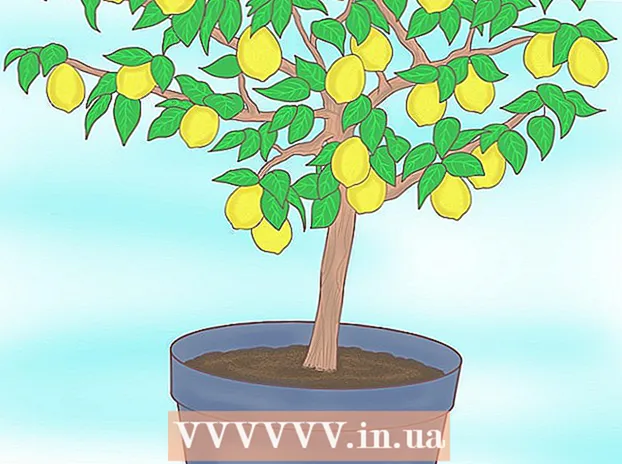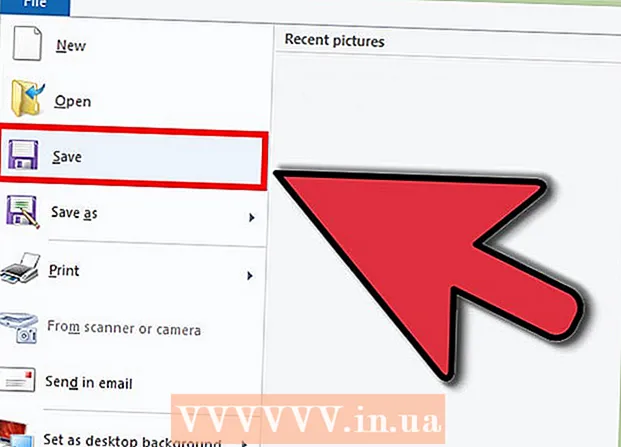Автор:
Tamara Smith
Дата Створення:
19 Січень 2021
Дата Оновлення:
1 Липня 2024

Зміст
- Крок
- Частина 1 з 2: Використання растербатора для збільшення зображення
- Частина 2 з 2: Друк зображення
Ця стаття покаже вам, як надрукувати велике багатосторінкове зображення на ПК або Mac.
Крок
Частина 1 з 2: Використання растербатора для збільшення зображення
 Йти до https://rasterbator.net/ у браузері. Rasterbator - популярний веб-сайт для створення мистецтва розміру плакатів. Цей сайт працює як для Windows, так і для MacOS.
Йти до https://rasterbator.net/ у браузері. Rasterbator - популярний веб-сайт для створення мистецтва розміру плакатів. Цей сайт працює як для Windows, так і для MacOS. 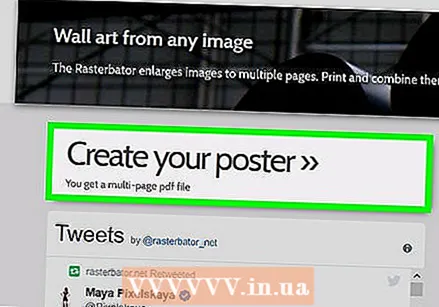 натисніть на Створіть свій плакат.
натисніть на Створіть свій плакат. Виберіть вихідне зображення. Є три способи зробити це:
Виберіть вихідне зображення. Є три способи зробити це: - Якщо зображення в мережі, введіть або вставте URL-адресу у порожнє поле «Завантажити з URL-адреси», а потім натисніть «Завантажити».
- Якщо зображення є на вашому комп’ютері, натисніть "Пошук ...", щоб відкрити браузер комп'ютера. Виберіть зображення, натисніть «Відкрити», а потім «Завантажити».
- Інший спосіб завантажити зображення з комп’ютера - перетягнути його у поле «Перетягніть файл зображення сюди».
 Виберіть параметри паперу. У розділі "Налаштування паперу" ви можете вибрати потрібні параметри:
Виберіть параметри паперу. У розділі "Налаштування паперу" ви можете вибрати потрібні параметри: - У першому спадному меню виберіть розмір і формат паперу, на якому ви будете друкувати, наприклад, "A5" або "A4".
- Виберіть формат "Портрет" (великий) або "Пейзаж" (широкий).
- Розмір поля за замовчуванням - 10 мм, що має працювати для більшості домашніх принтерів.Поля необхідні, оскільки більшість принтерів не друкують до краю паперу. Якщо поля замалі, частина зображення буде відсутня - якщо вони занадто великі, ви все одно можете обрізати краї.
- Накладання дозволяє легко об’єднати зображення під час обрізки полів, оскільки зображення буде злегка накладатися на сусідні сторінки. Установіть прапорець "Перекриття сторінок на 5 мм", щоб отримати найкращі результати.
 Виберіть розмір вашого плаката. Розділ "Розмір виводу" визначає розмір вашого плаката залежно від кількості сторінок, з яких складається зображення. Чим більше сторінок, тим більше буде розмір плаката.
Виберіть розмір вашого плаката. Розділ "Розмір виводу" визначає розмір вашого плаката залежно від кількості сторінок, з яких складається зображення. Чим більше сторінок, тим більше буде розмір плаката. - Введіть кількість сторінок у першому полі.
- У спадному меню виберіть "широкий" або "високий".
- Наприклад, якщо ви введете 6 у поле сторінки "та" широкий ", файл матиме 6 сторінок шириною. Растербатор розрахує, скільки сторінок повинен бути плакат, щоб найкраще відповідати зображенню.
- Якщо вибрати "високий", зображення попереднього перегляду матиме 6 сторінок висоти, а Rasterbator визначатиме ширину залежно від розміру зображення.
- Рядки сітки в попередньому перегляді показують, скільки сторінок ви будете використовувати.
 натисніть на Продовжуйте.
натисніть на Продовжуйте. Виберіть стиль. Растербатор дозволяє вибирати з різних стилів, щоб додати художні ефекти до вашого плаката. Клацніть на стиль (на зображенні з’явиться попередній перегляд) або виберіть «Без ефектів», щоб пропустити цей крок.
Виберіть стиль. Растербатор дозволяє вибирати з різних стилів, щоб додати художні ефекти до вашого плаката. Клацніть на стиль (на зображенні з’явиться попередній перегляд) або виберіть «Без ефектів», щоб пропустити цей крок. - "Напівтони" та "Чорно-білі напівтони" - популярні варіанти друку у напівтоновому стилі, що складається з численних крапок.
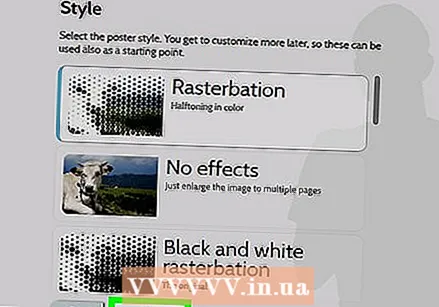 натисніть на Продовжуйте.
натисніть на Продовжуйте. Виберіть свої кольорові уподобання. Після того, як ви вибрали стиль, ви зможете вибрати додаткові варіанти для кінцевого продукту.
Виберіть свої кольорові уподобання. Після того, як ви вибрали стиль, ви зможете вибрати додаткові варіанти для кінцевого продукту. - Якщо ви вибрали "Без ефектів", жоден з параметрів меню не вплине на ваш плакат.
 натисніть на Продовжуйте.
натисніть на Продовжуйте. Виберіть останні варіанти стилю. Ці параметри будуть різнитися залежно від обраного вами стилю.
Виберіть останні варіанти стилю. Ці параметри будуть різнитися залежно від обраного вами стилю. - Якщо ви не вибрали стиль, ви все одно можете здійснити пошук у спадному меню у верхній частині екрана, щоб отримати додаткові ефекти, які можна додати до свого продукту. Якщо ви вирішили не використовувати такий, виберіть у меню "Збільшити".
- Щоб полегшити обрізання полів, поставте прапорець біля пункту "Вирізати позначки". Це необов’язково і не потрібно, якщо ви додали перекриття 5 мм.
 натисніть на Повний X-сторінок плакат!. "X" відображає кількість сторінок, на яких ви надрукуєте. Тепер веб-сайт створить ваш образ.
натисніть на Повний X-сторінок плакат!. "X" відображає кількість сторінок, на яких ви надрукуєте. Тепер веб-сайт створить ваш образ.  Завантажте pdf. Клацніть «ОК» або «Зберегти» (параметри залежать від комп'ютера та браузера), щоб завантажити готове зображення, яке готове до друку.
Завантажте pdf. Клацніть «ОК» або «Зберегти» (параметри залежать від комп'ютера та браузера), щоб завантажити готове зображення, яке готове до друку.
Частина 2 з 2: Друк зображення
 Відкрийте PDF. Двічі клацніть файл, який ви завантажили з Rasterbator, щоб відкрити його за допомогою програми читання PDF за замовчуванням.
Відкрийте PDF. Двічі клацніть файл, який ви завантажили з Rasterbator, щоб відкрити його за допомогою програми читання PDF за замовчуванням. - Rasterbator рекомендує використовувати Adobe X Reader, але будь-який зчитувач хороший.
 Клацніть на меню Файл. Якщо ви використовуєте Windows, цей рядок меню буде у верхній частині зчитувача PDF. Якщо ви використовуєте Mac, рядок меню знаходиться у верхній частині екрана.
Клацніть на меню Файл. Якщо ви використовуєте Windows, цей рядок меню буде у верхній частині зчитувача PDF. Якщо ви використовуєте Mac, рядок меню знаходиться у верхній частині екрана.  натисніть на Друк. Це відкриє параметри друку на вашому комп’ютері.
натисніть на Друк. Це відкриє параметри друку на вашому комп’ютері.  Виберіть принтер. Якщо принтер, яким ви хочете скористатися, не відображається у спадному меню "Принтер", натисніть спадне меню, щоб вибрати його зараз.
Виберіть принтер. Якщо принтер, яким ви хочете скористатися, не відображається у спадному меню "Принтер", натисніть спадне меню, щоб вибрати його зараз. 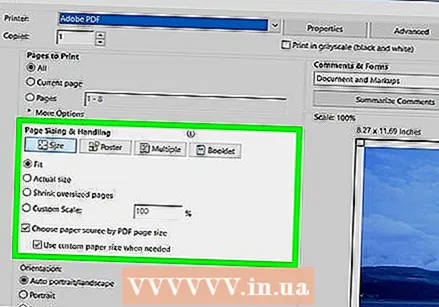 Виберіть розмір паперу. Клацніть на "Розмір" або "Розмір паперу", а потім виберіть розмір, який ви вибрали в Rastorbator.
Виберіть розмір паперу. Клацніть на "Розмір" або "Розмір паперу", а потім виберіть розмір, який ви вибрали в Rastorbator.  Виберіть опцію "Пристосувати до масштабу". Якщо ви використовуєте Mac, можливо, вам доведеться натиснути "Показати деталі", щоб побачити параметри принтера.
Виберіть опцію "Пристосувати до масштабу". Якщо ви використовуєте Mac, можливо, вам доведеться натиснути "Показати деталі", щоб побачити параметри принтера. - У macOS вам потрібно вибрати "Відповідно до масштабу".
- Якщо ви використовуєте Adobe Reader для Windows, поставте прапорець біля пункту "Налаштування" в розділі "Розмір паперу та обробка".
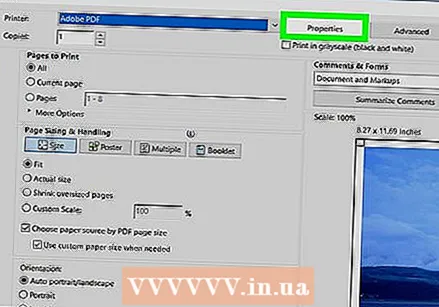 Переконайтеся, що принтер не налаштований на друк з обох сторін паперу. Якщо ви хочете, щоб плакат друкувався правильно, кожна сторінка повинна бути надрукована окремо.
Переконайтеся, що принтер не налаштований на друк з обох сторін паперу. Якщо ви хочете, щоб плакат друкувався правильно, кожна сторінка повинна бути надрукована окремо. - Якщо ви використовуєте Windows, переконайтеся, що "Друк на обох сторонах" НЕ встановлено прапорець.
- Якщо ви використовуєте macOS, виберіть "Перегляд" у спадному меню в центрі екрана принтера та переконайтеся, що Дуплекс "встановлено на" Немає ".
 натисніть на Друк. Після цього ваш плакат буде надіслано на принтер.
натисніть на Друк. Після цього ваш плакат буде надіслано на принтер.  Розкладіть сторінки по порядку. Для цього найкраще використовувати велику поверхню. Якщо ви надрукували зображення на декількох сторінках, може бути важко визначити, яка сторінка куди повинна йти. На щастя, у правому нижньому куті кожної сторінки є маркер, який повідомляє, як підключити сторінки.
Розкладіть сторінки по порядку. Для цього найкраще використовувати велику поверхню. Якщо ви надрукували зображення на декількох сторінках, може бути важко визначити, яка сторінка куди повинна йти. На щастя, у правому нижньому куті кожної сторінки є маркер, який повідомляє, як підключити сторінки.  Обріжте поля. Використовуйте маркування на зовнішній стороні зображення як орієнтир для обрізання. Найкраще використовувати лінійку та службовий ніж для різання прямо.
Обріжте поля. Використовуйте маркування на зовнішній стороні зображення як орієнтир для обрізання. Найкраще використовувати лінійку та службовий ніж для різання прямо.  Об’єднайте свої сторінки, щоб сформувати одне велике зображення. Ви можете використовувати будь-який спосіб, який вам подобається, наприклад, скотч, приклеїти його до дошки або прикріпити кожну сторінку до стіни.
Об’єднайте свої сторінки, щоб сформувати одне велике зображення. Ви можете використовувати будь-який спосіб, який вам подобається, наприклад, скотч, приклеїти його до дошки або прикріпити кожну сторінку до стіни. - Можливо, вам буде корисно використовувати невелику кількість малярського скотча по краю кожної сусідньої сторінки, коли плакат лежить обличчям догори на підлозі. Таким чином ви можете легше рухатись цілим.